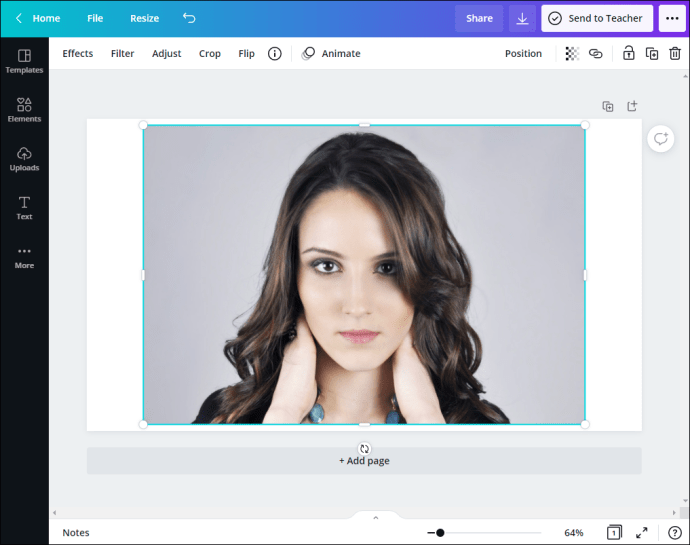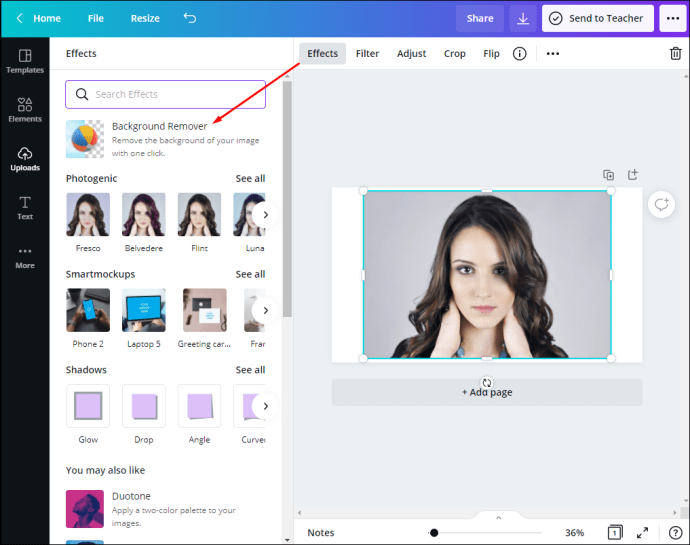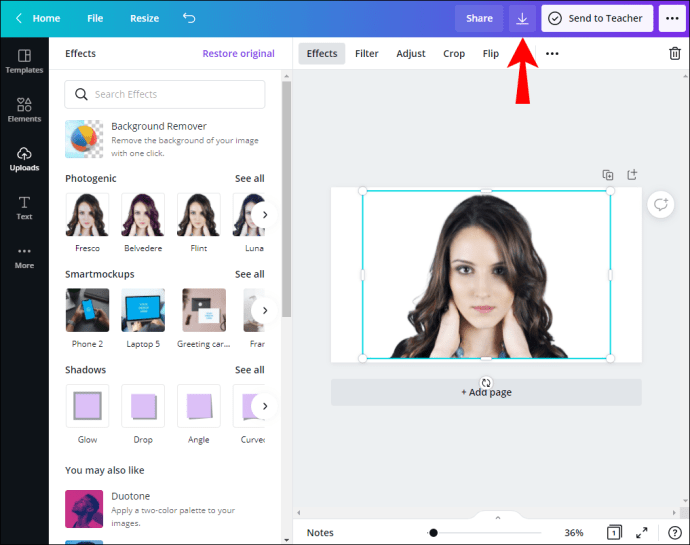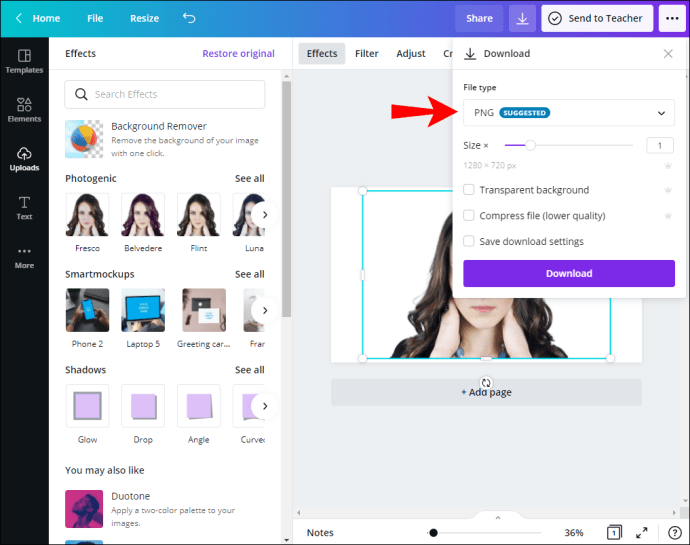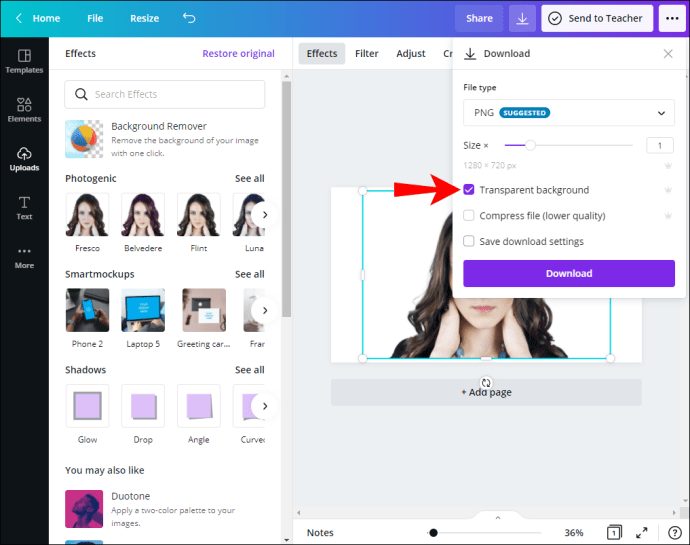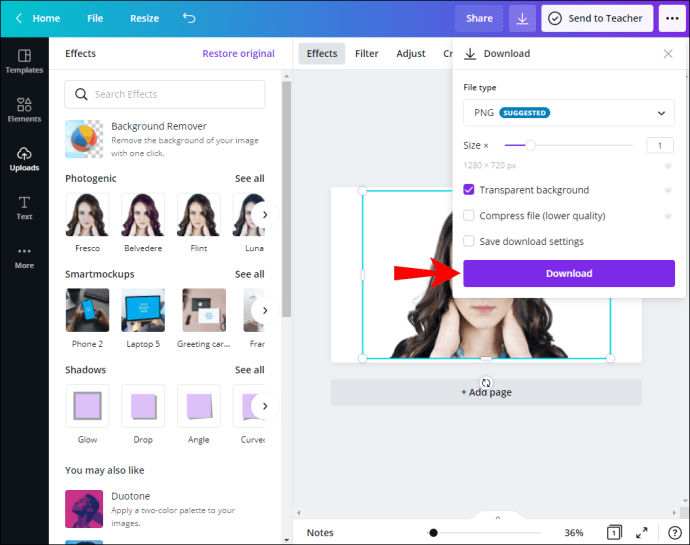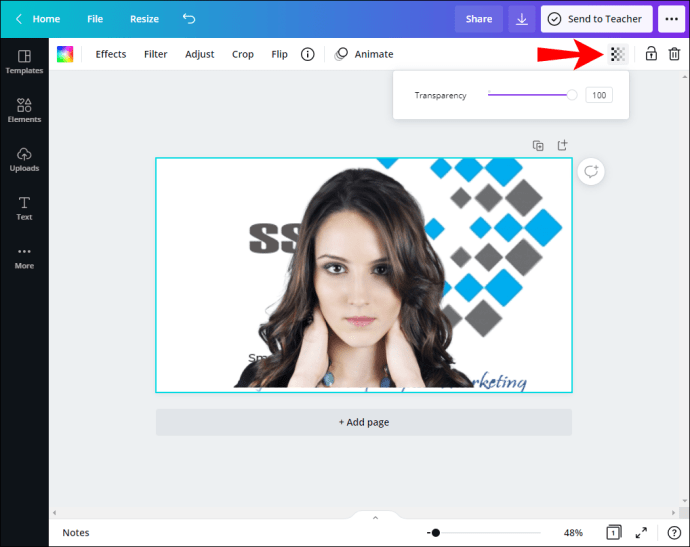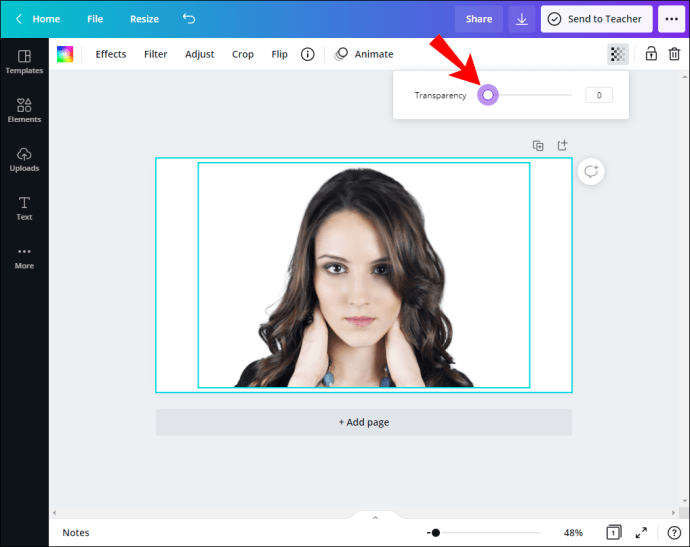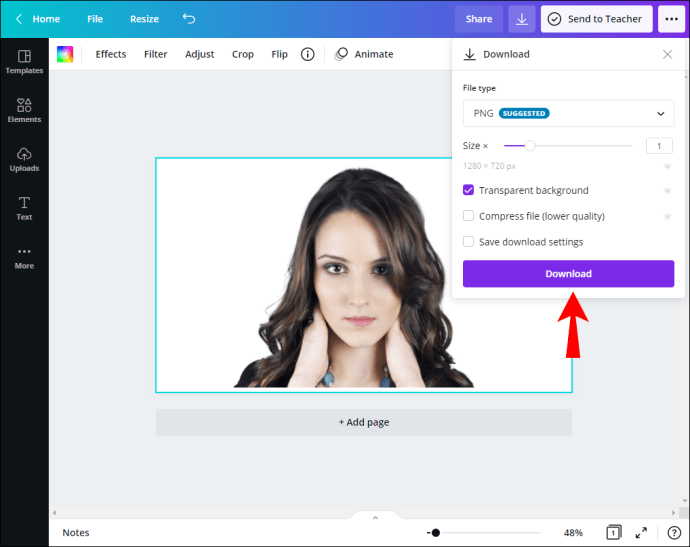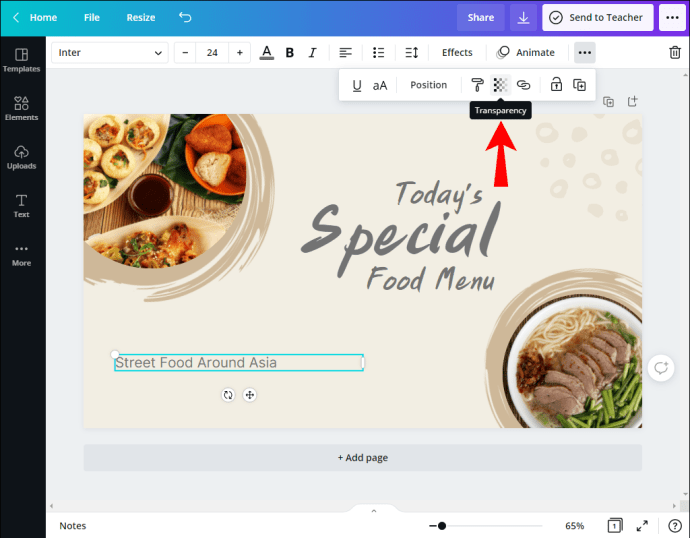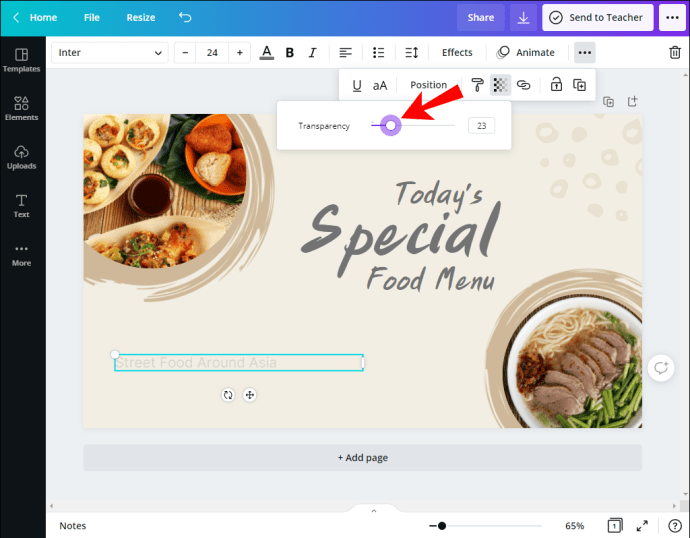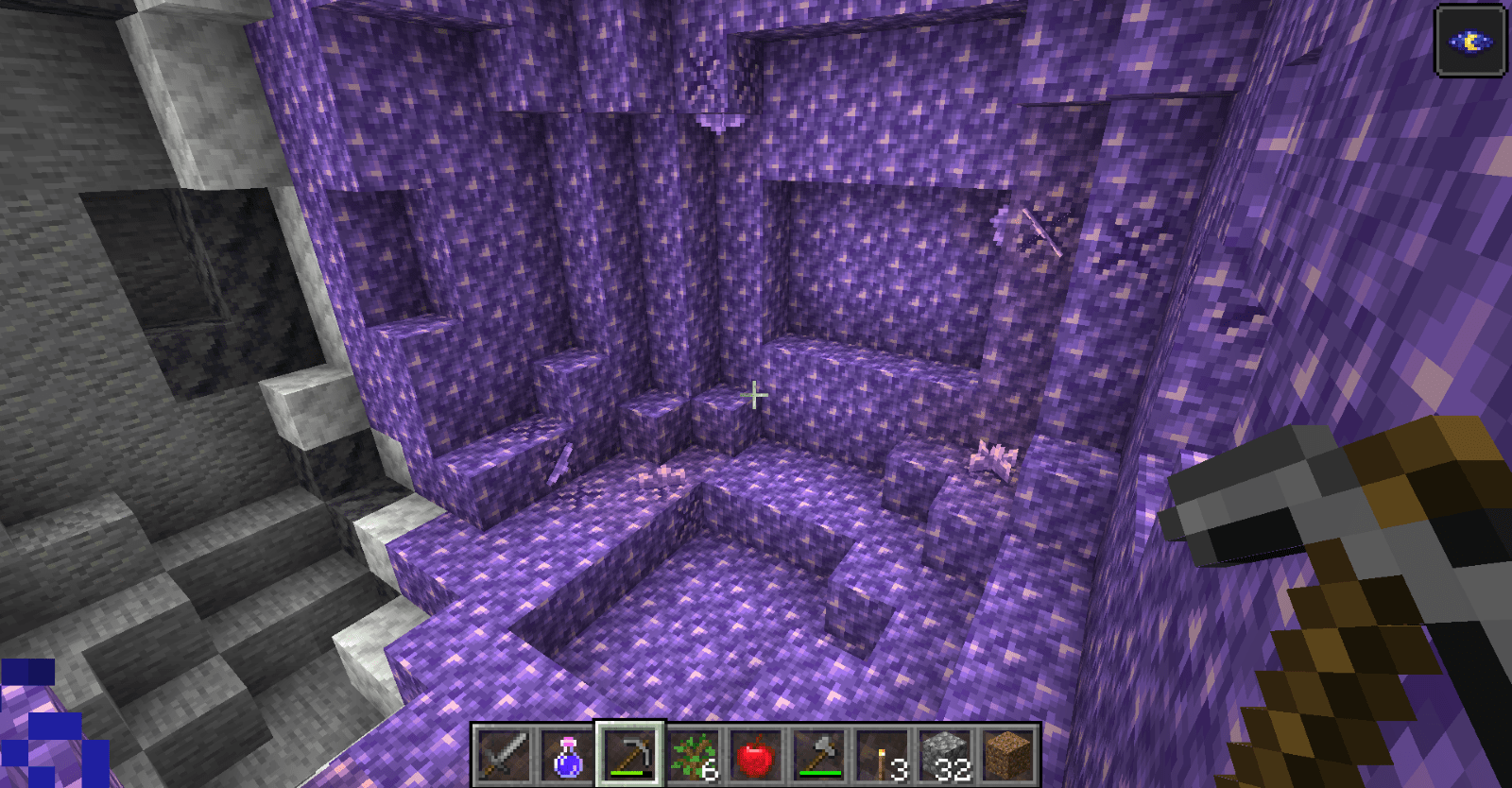Если вы регулярно работаете с изображениями, вы, вероятно, знакомы с Canva. Сегодня это один из самых популярных инструментов графического дизайна. Если вы хотите оставить водяной знак на своей фотографии, дизайнерском материале для компании или просто хотите создать что-то для себя, вы можете выделить свое изображение, добавив к нему слои. Продолжайте читать эту статью, и вы узнаете, как сделать фон прозрачным в Canva и сделать фотографии профессиональными всего несколькими щелчками мыши.

С прозрачным фоном вы можете комбинировать разные изображения и дизайны. Вы можете создать профессионально выглядящий образ, выполнив несколько простых шагов. Canva позволяет вам поиграть с уровнями прозрачности, чтобы сделать вашу работу уникальной и привлекательной.
Создаете ли вы изображение для себя или кого-то еще, прозрачный фон поможет вам выделиться из толпы. Ваше изображение не будет выглядеть беспорядочным и беспорядочным, а будет выглядеть профессионально и привлекательно.
Добавив прозрачности фону, вы сможете выделить и привлечь внимание к различным частям изображения.
Как сделать прозрачный фон в Canva
Canva предлагает бесплатную версию, которую вы можете использовать для создания всего, что захотите, и различные бесплатные шаблоны, которые вы можете попробовать. Однако, если вы хотите сделать в Canva прозрачный фон, вам придется заплатить за это.
Вы можете выбрать Canva Pro или Canva Enterprise. Canva Pro предназначена для команд, которые работают над развитием и расширением бизнеса. Вы можете использовать его бесплатно в течение первых 30 дней, но после этого вам необходимо приобрести подписку. Canva Enterprise предназначена для крупных организаций с минимум 20 пользователями. Вы можете запросить демонстрацию на веб-сайте Canva, чтобы оценить ее.
Вернемся к шагам по созданию прозрачного фона:
- Убедитесь, что вы вошли в свою учетную запись Canva.
- Выберите изображение, над которым хотите работать.
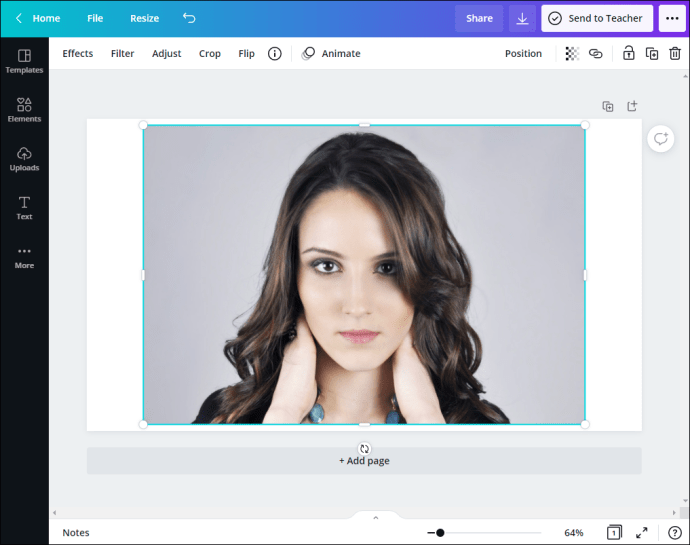
- Теперь вам нужно удалить фоновый слой или цвет вашего изображения. Нажмите «Эффект» в верхнем углу панели инструментов. Нажмите «Средство для удаления фона». Теперь, когда вы удалили фоновый слой, вы можете сделать свой дизайн прозрачным.
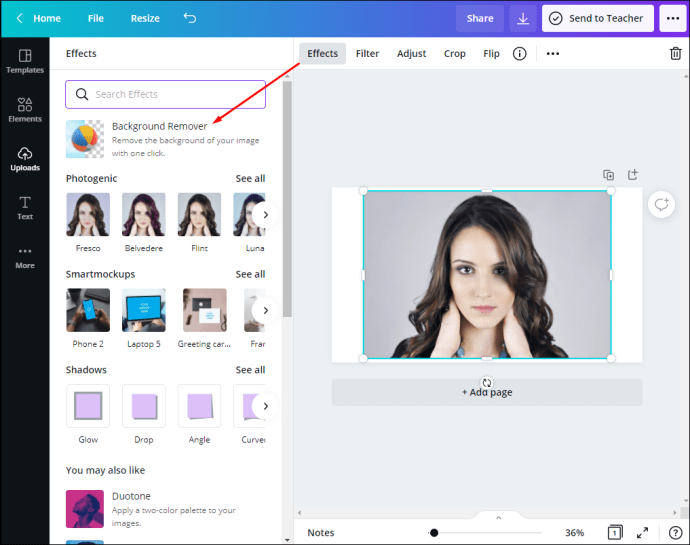
- Коснитесь значка загрузки в правом верхнем углу.
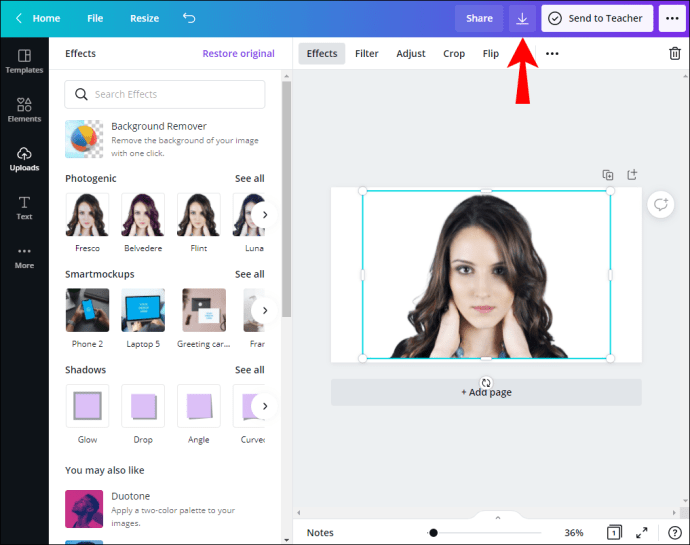
- Теперь вы должны выбрать тип файла вашего изображения. Убедитесь, что выбран вариант «PNG», иначе у вас не будет прозрачного фона.
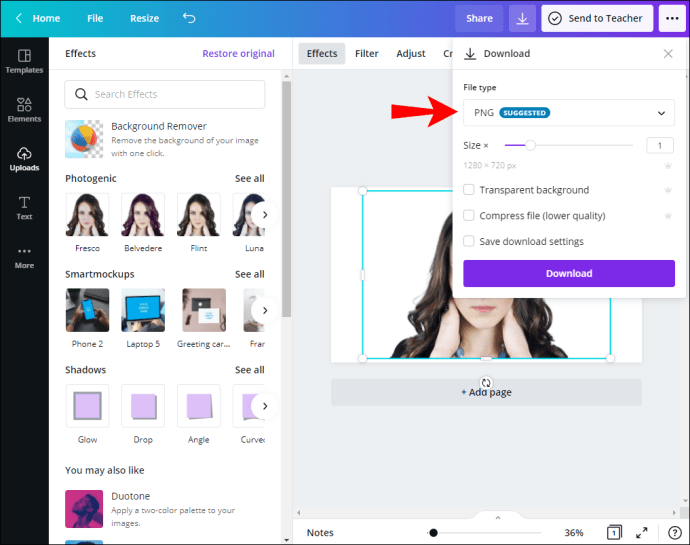
- В разделе «Параметры Pro» вы увидите флажок рядом с «Прозрачный фон». Поставьте галочку. Если вы этого не сделаете, у вашего изображения будет белый фон.
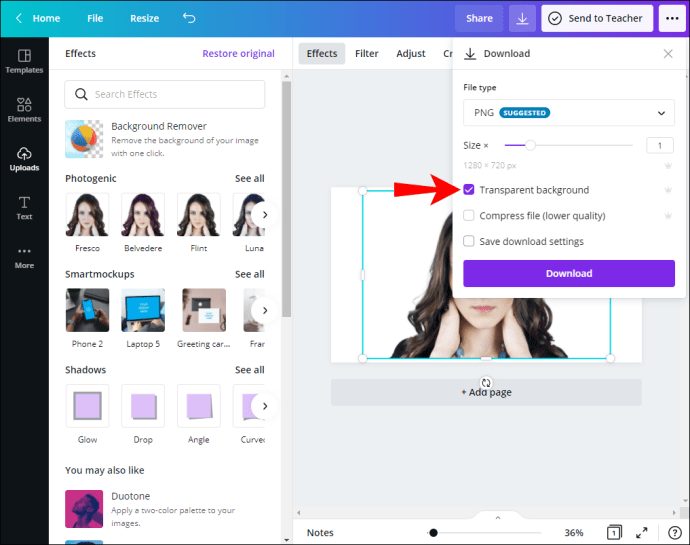
- Нажмите «Скачать».
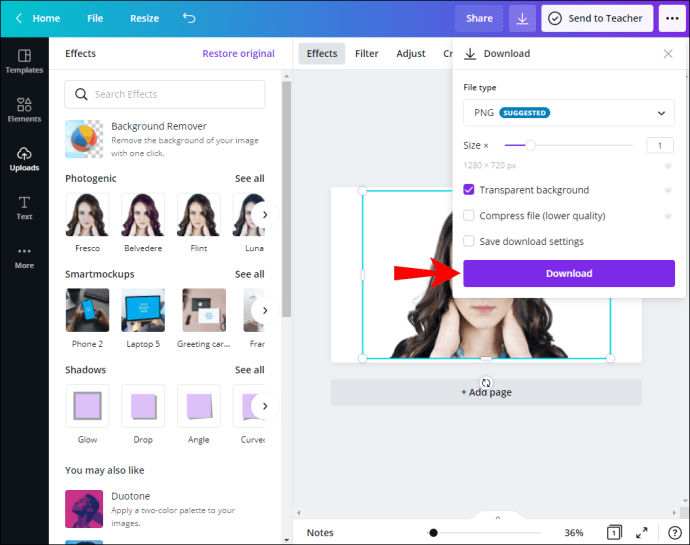
Как сделать фон существующего изображения прозрачным в Canva
Несмотря на то, что они кажутся такими похожими, сделать фон изображения прозрачным и сделать его прозрачным - не одно и то же. В этом случае вы настраиваете фон изображения, чтобы текст выделялся спереди.
- Откройте Canva
- Выберите изображение, над которым хотите работать
- Нажмите на фоновое изображение
- Коснитесь значка шахматной доски в правом верхнем углу изображения. Это кнопка прозрачности. Вы увидите ползунок от 0 до 100.
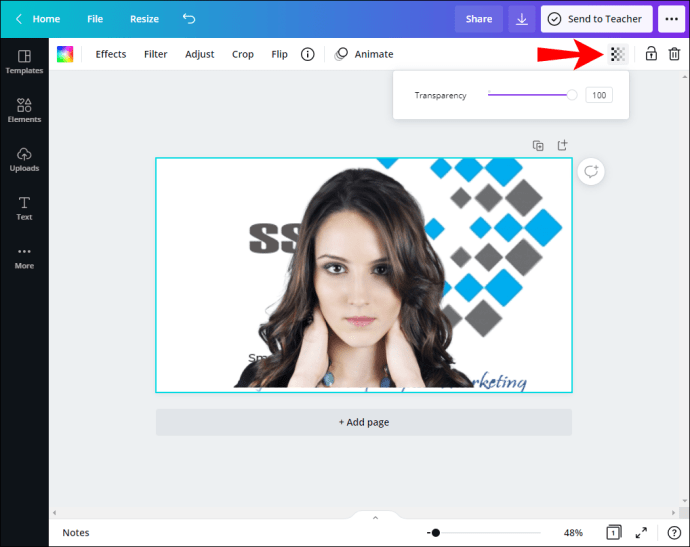
- Перетащите ползунок в соответствии с вашими предпочтениями. Если вы хотите увеличить прозрачность, перетащите ее в сторону 0. Если вы хотите увеличить непрозрачность, перетащите ее в сторону 100.
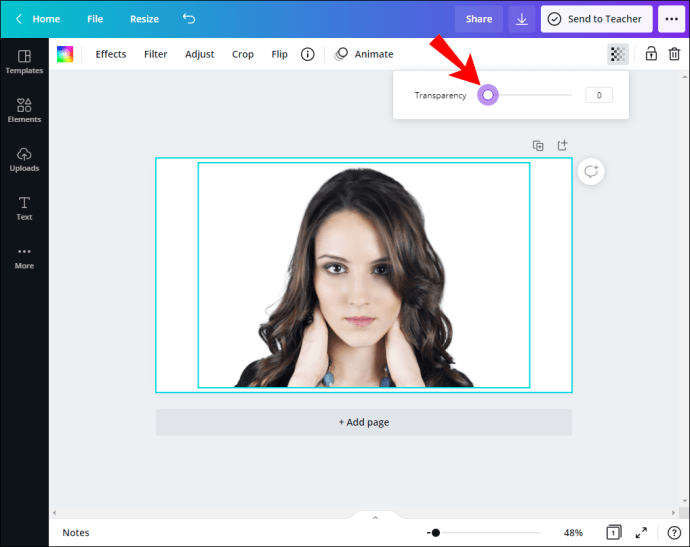
- Нажмите «Скачать».
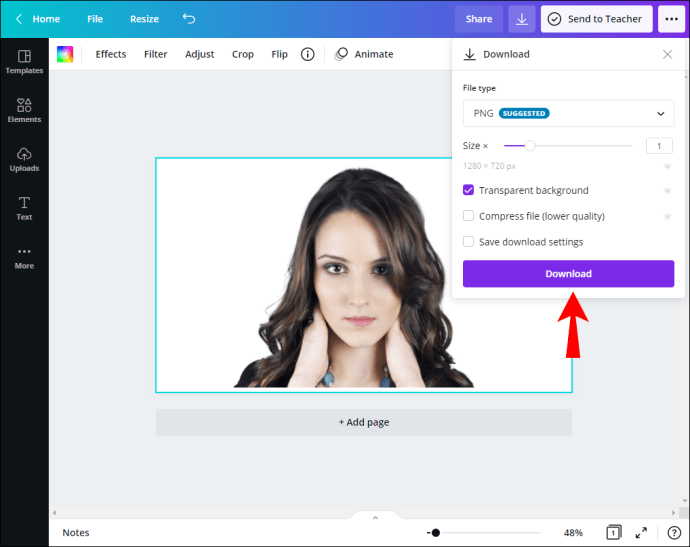
Как сделать объект прозрачным в Canva
Если вы объединяете несколько изображений в одно или добавляете текстовое поле к изображению, вы, вероятно, сделаете хотя бы одно из них прозрачным, чтобы добиться лучшего эффекта. Вот как это можно сделать:
- Выберите изображение или текстовое поле, которое хотите сделать прозрачным.
- Вы увидите всплывающее меню рядом с изображением. Справа от меню вы увидите стрелку, и, нажав на нее, вы получите доступ к дополнительным параметрам. Нажмите «Прозрачность».
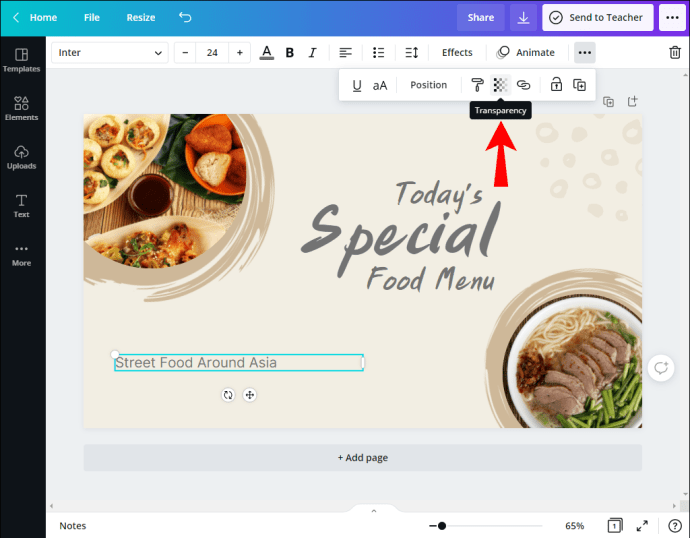
- Отрегулируйте ползунок прозрачности.
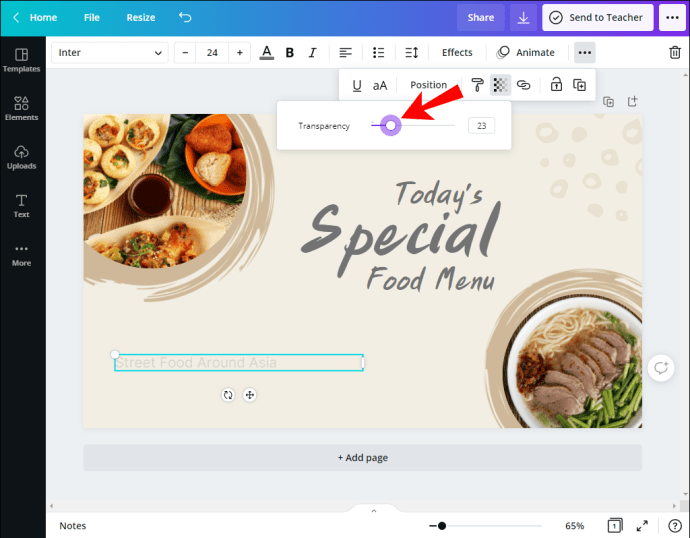
- Теперь, когда вы установили уровень прозрачности вашего объекта, вы можете продолжить работу над дизайном или загрузить его.
Как использовать изображение с прозрачным фоном в Canva?
После того, как вы установили прозрачный фон для своего изображения, вы можете использовать его, чтобы наложить его поверх других изображений. Если вы создаете логотип компании или добавляете водяной знак в свой дизайн, вы часто будете его использовать. Загрузите изображение обратно в Canva и прикрепите его поверх изображения или дизайна по своему вкусу.
Преимущества игры с прозрачностью
Создание и использование изображения с прозрачным фоном может иметь несколько полезных эффектов:
- Вы упрощаете фон там, где много чего происходит. Выделяющийся фон может быть очень эффективным, но часто он может выглядеть загроможденным и делать текст нечитаемым. В этом случае вы можете сделать фон вашего изображения прозрачным, чтобы текст всплывал.
- Подчеркнуть текст - вы можете добавить более одного фонового слоя и настроить уровни прозрачности, чтобы текст был более заметным. Игра с цветами и уровнями яркости, наряду с прозрачностью, может творить чудеса с вашим дизайном.
- Создайте чистый, минималистичный дизайн - добавление прозрачности к фону вашего изображения может придать вашему дизайну ощущение простоты. Если макет не «загружен» и текст четкий, вы можете добиться минималистичного стиля изображения. В зависимости от темы вашего дизайна это может быть отличным инструментом, когда ваш дизайн вращается вокруг природы, света, солнца и т. Д.
- Привлекайте внимание к определенным частям вашего дизайна. Играя со слоями и прозрачностью, вы можете обратить внимание зрителей на определенную часть вашего дизайна. Вы можете создавать окна, вырезы или добавлять прозрачные объекты для просмотра зрителями. Добавление разных цветов, форм и яркости также выделит ваш дизайн из толпы.
- Добавьте текстуры в свой дизайн - вы можете играть с разными текстурами, регулируя уровень прозрачности вашего дизайна. Это поможет вам добиться отличного визуального эффекта и привлечь внимание зрителей.
- Добавьте цвет с помощью прозрачности - добавление прозрачности в ваш дизайн также позволяет вам играть с цветами. Вы можете добавить градиентный фон, подчеркивающий текст или объект, жирные цвета, чтобы привлечь внимание, или комбинировать разные цвета.
- Добавьте различные эффекты наложения - вы можете иметь четкую границу между прозрачными и непрозрачными объектами, плавный переход между ними или разные уровни прозрачности объектов.
- Брендинг с помощью дизайнов - вы можете установить стиль для бренда, используя определенный уровень прозрачности для нескольких дизайнов. Это сделает бренд легко узнаваемым.
Часто задаваемые вопросы
Зачем использовать прозрачный фон вместо белого?
Хотя они выглядят одинаково в разных приложениях, белый фон на вашем изображении появится, если вы попытаетесь наложить его поверх другого. Это часто может отвлекать (если другое изображение также не белое). Если вы добавляете в свой дизайн логотип компании или водяной знак, лучше всего использовать прозрачный фон. Таким образом, ваш логотип или водяной знак будут по-прежнему заметны, но не будут привлекать слишком много внимания.
Кончик: Когда вы загружаете дизайн и хотите получить прозрачный фон, всегда устанавливайте флажок «Прозрачный фон». В противном случае ваше изображение будет сохранено с белым фоном, и если вы торопитесь, вы можете этого не заметить. Поэтому убедитесь, что этот флажок всегда установлен, и всегда перепроверяйте свою работу перед ее отправкой.
Где найти дизайны Canva с прозрачным фоном?
Canva предлагает тысячи бесплатных или платных дизайнов с прозрачным фоном, которые вы можете добавить в свой дизайн и загрузить. Если вы хотите опробовать некоторые шаблоны, выполните следующие действия:
1. Откройте Canva.
2. Коснитесь строки поиска слева.

3. Введите то, что вы ищете, или просмотрите дизайны.

4. Коснитесь понравившегося дизайна.
5. Нажмите «Загрузить» в правом верхнем углу.

6. Убедитесь, что в разделе «Тип файла» выбран PNG.

7. Убедитесь, что установлен флажок «Прозрачный фон».

8. Нажмите «Скачать».

Создавайте профессиональный с Canva
Теперь вы узнали, как сделать фон прозрачным в Canva. Это простой инструмент, который может сделать ваш дизайн ярким. Если вы хотите добавить слои в свой дизайн, создать логотип компании, добавить водяной знак и многое другое, Canva идеально вам подойдет. Всего за несколько кликов вы сможете создать дизайн, который будет выделяться из толпы.
Вы часто пользуетесь Canva? Как часто вы используете функцию прозрачности, чтобы сделать свой дизайн интересным? Расскажите нам в разделе комментариев ниже.